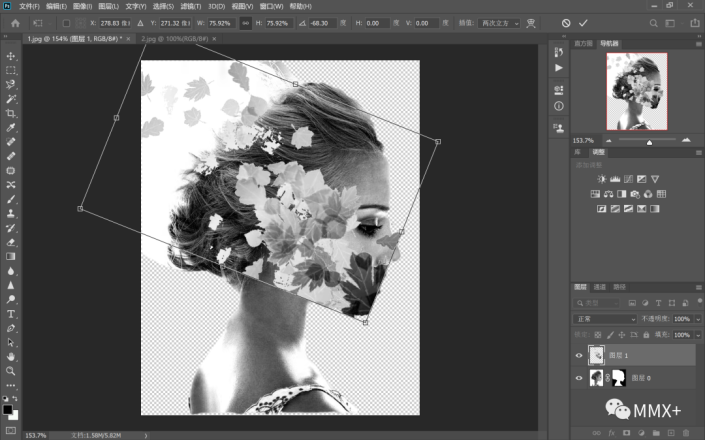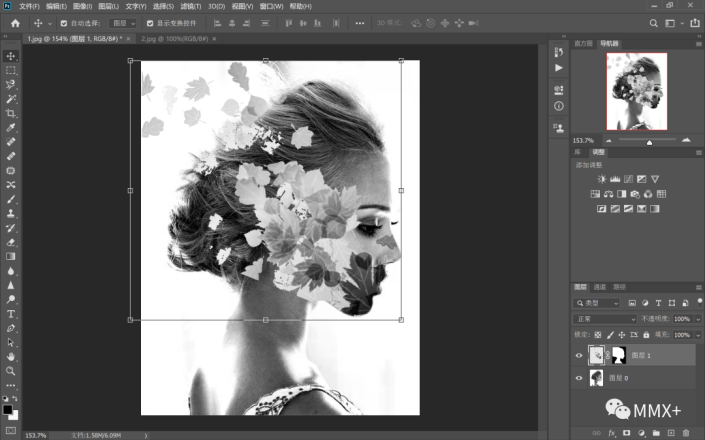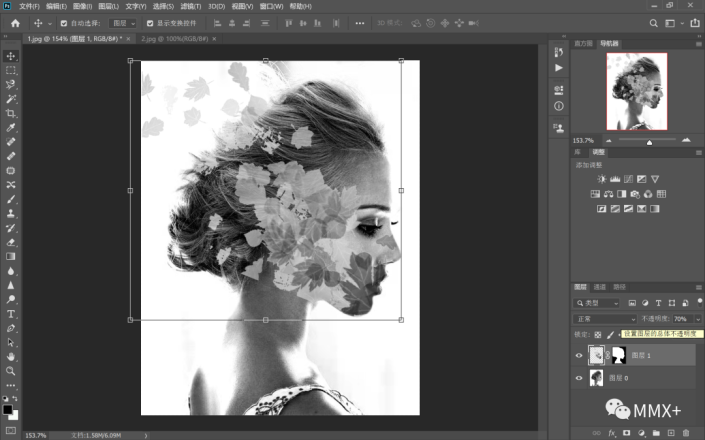当前位置:PS爱好者教程网主页 > PS照片处理 > 教程
用Photoshop完成两张图像重叠的二次曝光效果。(2)
时间:2023-08-30 10:35 来源:公众号 作者:计算机公共课 阅读:次
Step3. 用磁性套索工具选出人像及头发后面的空白区域,点击图层面板上的“添加图层蒙版”。
Step4. 拖动树叶图像书签使其成为独立窗口,点中“图层”面板中的缩略图,将其拖动到人物图像窗口中,关闭树叶图像窗口。适当调整树叶图层的位置、大小及角度,使之与人像较好重叠。
Step5. 在“图层”面板中,将抠出的人像图层蒙版从“图层0”拖拽到树叶所在的“图层1”,使树叶图像适应人脸轮廓。
Step6.适当调节树叶图层的不透明度(如70%)。还可用减淡工具、增强工具对树叶颜色深浅进行微调,或用魔棒选取部分树叶,点击“图像-自动色调”,自动加深叶色。最后再用模糊工具对树叶和人像重叠的边缘部分进行虚化,使之过渡自然。
完成:
最新教程
推荐教程